報表錄入人員每天面對大量資料錄入,難保不出現一次疏忽。不管資料重要性如何,報表錯誤總會給工作帶來負面影響。 那麼,除了錄入人員自身輸入時目測外還有更簡潔高效的方法嗎? 答案是肯定的。wps表格的“資料有效性”功能可以為您提供便利,有效阻止無效輸入,從而提升資料的準確性和製表速度。 “資料有效性”功能眾多,限於篇幅,專為您講解以下內容,大家可以舉一反三,解決更多類似問題。
1.控制成績表只能輸入數值
2.限制手機號只能輸入阿拉拍數字
3.限制指定位數只能是數字
4.限制使用者有輸入字母
5.限制輸入電話號碼和手機
6.根據前單元格字元決定是否輸入
7.控制輸入1---10000之間的質數
一:控制成績表只能輸入數值
大家知道,學生成績是用數字表示的,且一般在0-100之間。那麼只要掌握這個規律並對之進行相應的限制,成績錄入時就可防範出錯。(例如輸入小數點變成了逗號或者資料超過100分等等)。
步驟1.先看一個簡易的成績表(見圖1),先選中成績區B2:B11,開啟選單“資料”|“有效性”。
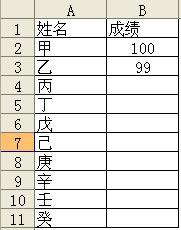
圖1
步驟2.在設定“資料有效性”|“條件”|“允許”處選擇“自定義”;在公式處輸入=ISNUMBER(B2)*AND(B2<=100,B2>=0)(見圖2)。
公式含義:ISNUMBER(B2)表示必須是數字,AND(B2<=100,B2>=0)表示資料必須在0-100之間;兩個條件中用*號連線表示必須同時滿足兩個條件。

圖2
步驟3.在出錯警告選項卡之樣式選擇“停止”,“錯誤資訊”處輸入“ 你輸入了非數字或者不在0--100範圍中,請重新輸入。”,點確定。
測試:在B2:B11區域輸入大於100或者小於0或者“ABC”等等資料看,系統將彈出提示並阻止您的輸入。從而確保成績錄入的範圍正確性(見圖3)。

圖3
二:限制手機號只能輸入阿拉拍數字
某單元格用於存放手機號碼,為了防範輸入錯誤,同樣可以利用資料有效性進行相應的約束。手機號碼的特點是:每一個字元都是阿拉伯數字,不包括小數點,這與成績分數不同;位數為11位。對手機號每個字元都進行檢測,需要用到陣列運算,而WPS2005表格的資料有效性公式中不支援陣列運算,所以不能像前例一樣直接在有效性公式視窗輸入公式。而是藉助輔助單元格,同時開啟迭代計算來達到目的。
步驟1.開啟選單“工具”|“選項”|“重新計算”,按以下方式設定(見圖4)。
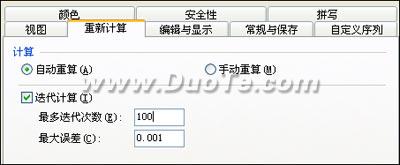
圖4